Jak odebrat chat z postranního panelu Gmailu
E Mailem Gmail Google Google Talk / / March 18, 2020
Poslední aktualizace dne

Mezi hlasovým voláním a rychlým zasíláním zpráv může být chatovací schránka na postranním panelu Gmailu opravdu užitečná. Ale pokud jej nepoužíváte, jde jen o zabírání prostoru.
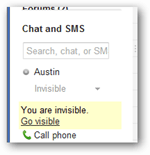
Už vás nebaví vidět toto otravné chatovací okno na levé straně Gmailu? Existuje spousta důvodů, jak se toho zbavit. Možná máte nainstalovanou službu Google Talk, možná nemáte rádi rychlé zprávy nebo možná jen používáte jinou službu. Zbavit se chatu je snadné, postupujte podle těchto jednoduchých kroků.
Přihlaste se do Gmailu obvyklým způsobem a poté klikněte na tlačítko Převod (nastavení) v pravém horním rohu okna a vyberte Nastavení.
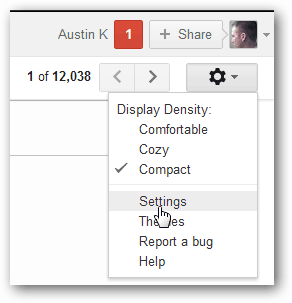
Klikněte na kartu Chat a vyberte možnost odrážka Chat Off.
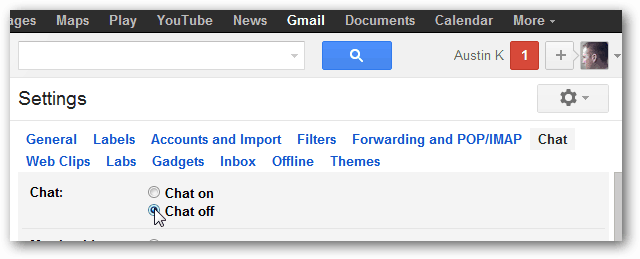
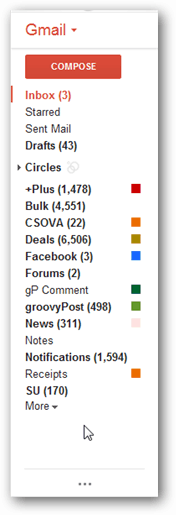 Přejděte dolů a uložte změny.
Přejděte dolů a uložte změny.
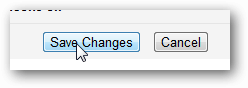
Hotovo! Gmail vás již nebude otravovat nepříjemnými žádostmi o chat a na postranním panelu budete mít mnohem více místa.
Pokud pracujete na menší obrazovce, je to docela luxus. Jedinou nevýhodou je, že již nebudete moci uskutečňovat hlasové hovory prostřednictvím Google Voice, ale stále můžete nainstalovat



